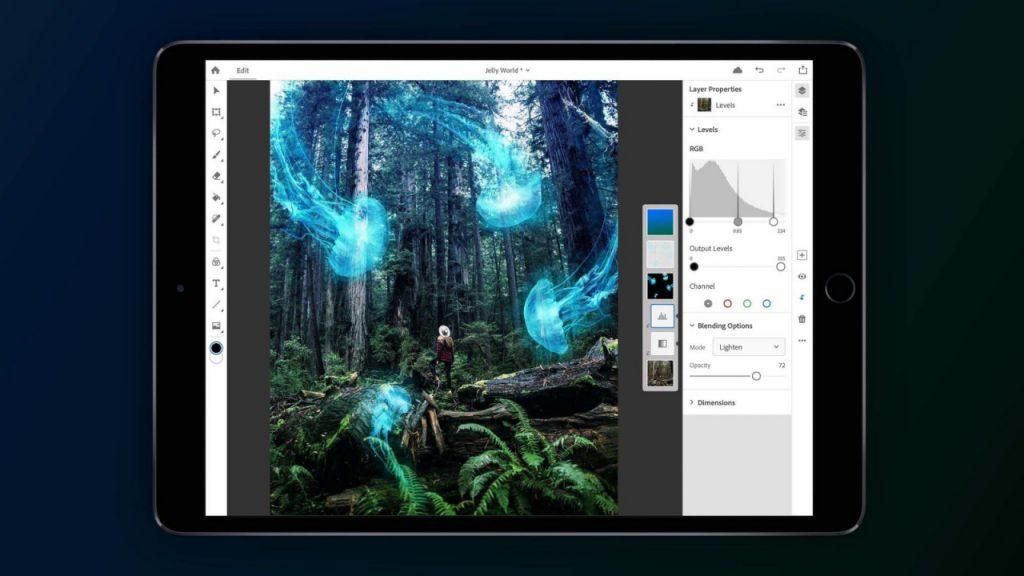Apple ID, znany również jako Apple ID lub konto Apple, to coś w rodzaju dowodu osobistego użytkowników marki. Służy do uzyskiwania dostępu do najbardziej podstawowych usług Apple, takich jak App Store, ale także do innych, takich jak Apple TV + lub Apple Arcade. Służy również od iOS 13 do bezpiecznego logowania się do wielu stron internetowych i aplikacji, ale także do synchronizacji wszystkich urządzeń Apple. Jego znaczenie jest więc bardzo duże i dlatego w tym poście nauczymy Cię podstawowych aspektów zmiany danych z Twojego Apple ID.
Zmień adres e-mail konta Apple
Z reguły identyfikatory Apple ID są rejestrowane za pomocą konta e-mail. Być może utworzyłeś dedykowane konto z domenami takimi jak @icloud.com,@mac.com, @me.com lub korzystasz z istniejącego konta z Gmaila, Outlooka lub dowolnej innej usługi. Tak czy inaczej, ten e-mail można zmienić na inny bez wpływu na nasz identyfikator Apple ID. Oczywiście przed przystąpieniem do jakiejkolwiek zmiany musisz wyloguj się ze swojego Apple ID na wszystkich urządzeniach gdzie jesteś zalogowany. Jeśli do przełączenia używasz jednego z tych urządzeń, możesz pozostać zalogowany na tym komputerze.
Jak to zrobić na Macu, Windowsie lub Androidzie
Tam jest forma świata zmienić konto e-mail Apple ID z dowolnego urządzenia. Na iPhonie i iPadzie jest prostszy sposób na zrobienie tego, który powiemy poniżej, a jeśli masz Maca, jest to najbardziej zalecany sposób:
- otworzyć Witryna Apple ID.
- Wprowadź swoje dane dostępowe, które będą dokładnie Twoim aktualnym identyfikatorem Apple ID i hasłem.
- Kliknij Edytuj sekcję Konto , w prawym górnym rogu.
- Zobaczysz swój obecny identyfikator Apple ID i opcję Zmień Apple ID , który należy nacisnąć.
- Wprowadź swój nowe konto e-mail lub telefon z którym chcesz uzyskać dostęp do swojego Apple ID.
- Gdy to wszystko zostanie zrobione, wystarczy kliknąć Akceptować w prawym górnym rogu i nastąpi zmiana Apple ID.

Zauważyłeś, że istnieje możliwość, że numer telefonu służy jako Apple ID . Jest to możliwe od 2017 roku, ale do tego musisz mieć iPhone'a, iPada lub iPoda touch z iOS 11 lub nowszy , Mac z macOS High Sierra lub nowszy, zegarek Apple z watchOS 4 lub nowszy i/lub Apple TV z tvOS 11 lub nowszy. Jeśli Twój nowy identyfikator Apple ID jest adresem e-mail powiązanym z firmą Apple, zobaczysz powiadomienie informujące, że nowego konta nie można w przyszłości zmienić na konto inne niż Apple. Jeśli natomiast dodałeś konto z usługi zewnętrznej, otrzymasz na to konto e-mail z potwierdzeniem zmiany.
Z iPhone'a lub iPada
Jeśli chcesz zmienić swój adres e-mail Apple ID z dowolnego z tych urządzeń, powinieneś wiedzieć, że podobnie jak w przypadku innej metody, musisz wylogować się ze wszystkich powiązanych urządzeń z wyjątkiem komputera, na którym zamierzasz wprowadzić zmianę. Aby to zrobić, potrzebujesz iPhone'a, iPada lub iPoda touch z wersją oprogramowania, która jest iOS 10.3 lub nowszy , wykonując następujące kroki:
- Otwórz Ustawienia i dotknij Twoje imię.
- Kliknij Imię i nazwisko, numery telefonów, e-mail.
- W części, w której jest napisane Localizable in, zobaczysz, że pojawia się przycisk Edytować , który należy nacisnąć.
- Teraz kliknij Dodaj e-mail lub telefon i dodaj jeden z nich, aby służył jako nowy identyfikator Apple ID.
- Na koniec kliknij Akceptować .
- Przejdź do witryny Apple ID.
- Zaloguj się za pomocą swojego konta i aktualnego hasła.
- Teraz przejdź do sekcji Bezpieczeństwo i kliknij Zmień hasło.
- Na koniec kliknij Zmień hasło.
- i Preferencje systemu.
- Kliknij Apple ID w prawym górnym rogu.
- Po lewej stronie kliknij Hasło i bezpieczeństwo.
- Kliknij Zmień hasło i wprowadź swoje stare i nowe hasło.
- Przejdź do Ustawień i kliknij Twoje imię.
- idź teraz do Hasło i bezpieczeństwo a potem do Zmień hasło.
- Wejdz do kod bezpieczeństwa masz na iPhonie, iPadzie lub iPodzie touch.
- napisz dwa razy nowe hasło aby sprawdzić, czy pasują.

Zmiana hasła Apple ID
Twoje konto jest tak samo ważne jak hasło, ponieważ ostatecznie jest to niezbędne, aby móc uzyskać dostęp do konta. W rzeczywistości jesteś często wymagany, gdy chcesz wykonać pewną zaawansowaną akcję na urządzeniach marki. Dlatego radzimy, aby było to skomplikowane hasło do odgadnięcia, ale takie, które można zapamiętać lub zapisać w bezpiecznym menedżerze haseł. W ten sam sposób zalecamy aktywację uwierzytelnianie od podwójnie czynnik aby zapewnić większe bezpieczeństwo konta. Ten czynnik bezpieczeństwa oznacza, że będziesz musiał nie tylko wprowadzić hasło, aby się zalogować, ale także losowy i prywatny kod, który zostanie wysłany do pozostałych urządzeń marki, które posiadasz lub, jeśli to się nie powiedzie, przez SMS lub e-mail połączony do rachunku.
Na komputerach Apple, Windows i Android
Na komputerach Mac istnieją dwa sposoby zmiany hasła do konta Apple. Pierwszy jest jedynym, który masz, jeśli masz macOS Mojave lub starszy . W ten sam sposób jest to jedyna istniejąca metoda zmiany hasła, jeśli masz komputer z systemem operacyjnym Microsoft lub telefon lub tablet z systemem Android. Kroki, które należy wykonać, są bardzo podobne do tych, które dotyczą zmiany adresu e-mail, jak widać poniżej:

Jeśli masz komputer Mac z macOS Catalina lub nowszy Możesz również zmienić hasło, wykonując następujące czynności:

Za pośrednictwem urządzeń iOS lub iPadOS
Jeśli masz iPhone'a, iPada lub iPoda touch, musisz mieć wersję, która jest w wersji równej lub nowszej niż iOS 10.3 , ponieważ jest to jedyny sposób, aby zmienić hasło zgodnie z metodą, którą wyjaśnimy. Jeśli twoje urządzenie ma starszą wersję, pierwsza metoda wyjaśniona dla komputerów Mac, Windows i Android może ci pomóc.

Ważne po wprowadzeniu zmian na koncie
Niezależnie od wprowadzonej zmiany, niezależnie od tego, czy dotyczy to adresu e-mail, czy hasła, wpłynie to na urządzenia połączone z tym kontem. Ze względów bezpieczeństwa zmiana z jednego urządzenia nie dotyczy pozostałych, więc wszystkie zostaną wylogowane jeśli nie zrobiłeś tego wcześniej, jak wspomnieliśmy w poprzednich sekcjach. Nie będziesz mieć dostępu do treści powiązanych z Twoim kontem i możesz zobaczyć wyskakujące okienko informujące o tym, a nawet dające możliwość ponownego zalogowania się.
W związku z tym będziesz musiał ponownie wprowadzić swoje dane, zarówno nowe konto, jak i utworzone hasło. Po wykonaniu tej czynności urządzenie komunikuje się z serwerami w celu sprawdzenia danych i ponownego uzyskania dostępu do zawartości. Dane nie zostaną usunięte , i warto o tym pamiętać, chociaż po ponownym zalogowaniu się mogą pojawić się dopiero po kilku minutach. Jeśli nie pojawiła się opcja logowania, musisz przejść do ustawień Apple ID urządzenia i zrobić to ręcznie.
Możliwe awarie podczas procesu
Jak już zauważyłeś, wprowadzanie niektórych z tych zmian nie jest wcale skomplikowane. Możesz jednak napotkać nieprzewidziane zdarzenie, które: uniemożliwić pomyślną zmianę Apple ID . Jest to dziwna sytuacja, która zwykle nie występuje, ale kiedy już się pojawi, zwykle ma dwie główne przyczyny z odpowiadającymi im dwoma rozwiązaniami.
Awaria serwera Apple
W niektórych przypadkach usługi Apple mogą nie być świadczone normalnie z powodu upadku własnej sieci. Bądź ostrożny, nie oznacza to, że oznacza to niebezpieczeństwo utraty danych itp., ale raczej, że są one pewne upadki, gdy wprowadzana jest zmiana techniczna na serwerach lub po prostu następuje zalew użytkowników, którzy jednocześnie uzyskują dostęp masowo i Powoduje wolniejsze doświadczenie, a nawet ich spadek.
Chociaż nie jest łatwo wykryć go gołym okiem, że jest to przyczyną, można uzyskać dostęp do specjalnej witryny Apple, na której zgłaszany jest problem. status Twoich usług . Wchodząc tam możesz sprawdzić, czy rzeczywiście jest to ten, czy inny problem. W przypadku, gdy to jest problem, nie masz wiele do zrobienia, poza cierpliwością i czekaniem, aż sama firma go rozwiąże. Na szczęście tego typu problemy są zwykle rozwiązywane szybko i wystarczy spróbować ponownie zmienić Apple ID, gdy będzie w pełni operacyjny.
Problemy z połączeniem internetowym
Połączenie z serwerami ostatecznie decyduje o tym, czy zmiana Apple ID może zostać przeprowadzona pomyślnie. Dlatego też, jeśli to nie własne serwery firmy ulegną awarii, możliwe, że to Twoje połączenie powoduje problemy. Zawsze wskazane jest wprowadzanie zmian przez Wi-Fi, chociaż nawet przy danych mobilnych powinno być to możliwe bez problemów. Oczywiście postaraj się, aby było to stabilne połączenie o wystarczającej prędkości, aby nie było dużych opóźnień w przesyłaniu danych między twoim urządzeniem a serwerami.
Radą stosowaną w tych przypadkach, gdy połączenie jest dobre, jest ponowne uruchomienie urządzenia, za pośrednictwem którego dokonywana jest zmiana. Wydaje się to głupie, ale zwykle jest dość skuteczne w ponownym uruchamianiu wszystkich procesów w nim zawartych i zapobieganiu generowaniu błędów. Ponadto istotne jest również, że nie jest to prosty restart, ale wyłączenie zasilania na 15-30 sekund przed ponownym włączeniem.
Wskazówki, jak zwiększyć bezpieczeństwo swojego Apple ID
Możemy powiedzieć, że Apple ID jest kluczem, za pomocą którego możesz uzyskać dostęp do wszystkich treści, które masz na różnych urządzeniach, a także do wszystkich haseł i informacji, które udało Ci się zapisać za pośrednictwem różnych usług oferowanych przez firmę. jak iCloud lub ten sam menedżer haseł, który jest naprawdę wygodny i bezpieczny. Dlatego w taki sam sposób, w jaki musisz wziąć pod uwagę pewne punkty podczas tworzenia swojego Apple ID, musisz również uważać i być bardzo ostrożnym, gdy zamierzasz wprowadzać jakiekolwiek zmiany.
Przede wszystkim pamiętaj o miejscu, w którym zmieniasz hasło lub adres e-mail, zwłaszcza jeśli robisz to przez publiczna sieć Wi-Fi . Najbardziej zalecaną rzeczą jest zrobienie tego za pośrednictwem VPN, jeśli jesteś poza domem, we własnej sieci Wi-Fi lub za pośrednictwem mobilnego połączenia transmisji danych, które zawarłeś z operatorem. Kolejną kwestią, o której zawsze musisz pamiętać, jeśli zamierzasz zmienić swoje hasło, jest jego formowanie, czyli te słowa, cyfry i znaki, których używasz do jego tworzenia. Staraj się nie powtarzać haseł, które masz w innych usługach lub aplikacjach, a także unikaj umieszczania danych osobowych, które są zbyt oczywiste lub typowych haseł, które można łatwo rozszyfrować.
Musisz także zwrócić szczególną uwagę na e-mail z których korzystasz, i upewnij się, że nie zostały one naruszone przez inne aplikacje, w których używałeś ich do logowania lub w których masz bieżące konto, ponieważ w wielu przypadkach zostały one zaatakowane i skradzione od Ciebie inne dane. użyj, aby uzyskać dostęp do swojego Apple ID.